วิธีย่อขนาดหน้าจอใน Windows 10

บทความนี้จะแสดงวิธีย่อขนาดหน้าจอใน Windows 10 เพื่อให้คุณใช้งานได้อย่างมีประสิทธิภาพ
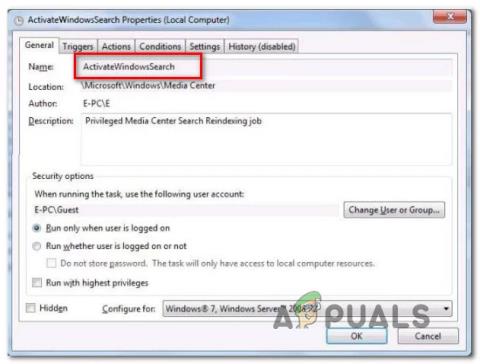
ผู้ใช้บางรายมีความกังวลเล็กน้อยหลังจากสังเกตเห็นงานที่กำหนดเวลาไว้ใน Windows ซึ่งดูเหมือนว่าจะใช้ทรัพยากรระบบจำนวนมาก คำถามที่ถูกถามบ่อยที่สุดคือมีคำอธิบายว่างานนี้ทำอะไรและมีความสำคัญต่อการทำงานของระบบปฏิบัติการ Windows แค่ไหน? มาหาคำตอบกันได้ในบทความต่อไปนี้!
ActivateWindowsSearch คืออะไร
ActivateWindowsSearch เป็นส่วนงานที่กำหนดเวลาไว้ของฟังก์ชัน Windows Search ที่พร้อมใช้งานบน Windows 7, Windows 8.1 และ Windows 10 งาน ActivateWindowsSearch เป็นส่วนสำคัญของฟังก์ชันการค้นหา คุณควรปิดการใช้งานนี้เฉพาะในกรณีที่การปิดใช้งานการค้นหาของ Windows เป็นสิ่งจำเป็นอย่างยิ่ง
งาน ActivateWindowsSearch ใช้เพื่อค้นหาไฟล์และโปรแกรมที่จัดทำดัชนีเพื่อให้ได้ผลลัพธ์ที่รวดเร็ว
การปิดใช้งานงานนี้อาจทำให้เกิดข้อผิดพลาดกับโปรแกรมที่กำหนดค่าให้เริ่มต้นเมื่อเริ่มต้นระบบ เช่น Internet Explorer, การเขียนด้วยลายมือของแท็บเล็ตพีซี, Windows Media Center และโปรแกรมอื่นๆ บางโปรแกรม
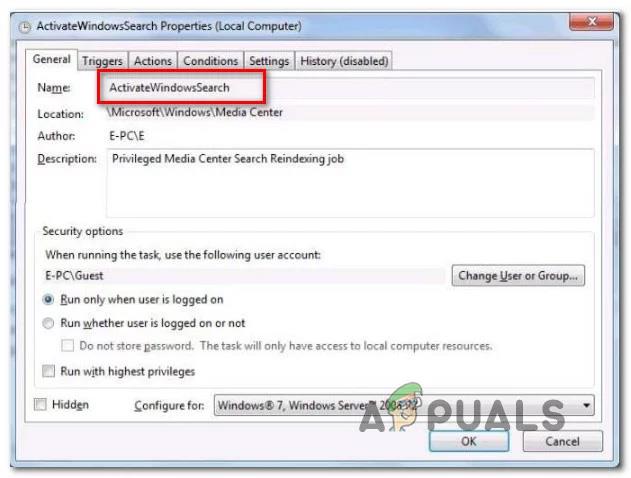
ActivateWindowsSearch เป็นส่วนหนึ่งของฟังก์ชัน Windows Search
ควรปิด ActivateWindowsSearch (Windows Search) หรือไม่
สาเหตุที่พบบ่อยที่สุดที่ผู้ใช้ต้องการปิดใช้งานงาน ActivateWindowsSearch พร้อมกับฟังก์ชัน Windows Search คือการปรับปรุงประสิทธิภาพของระบบ ในการกำหนดค่าคอมพิวเตอร์ระดับล่าง การปิดใช้งานการสร้างดัชนีบนฮาร์ดไดรฟ์เป็นหนึ่งในวิธีที่ง่ายที่สุดในการปรับปรุงประสิทธิภาพของพีซี
อย่างไรก็ตาม มีบางกรณีที่การปิดใช้งานฟังก์ชันการค้นหาจะไม่ช่วยเพิ่มประสิทธิภาพให้กับคุณ ตัวอย่างเช่น หากคุณมี CPU ที่รวดเร็ว (i5, i7 หรือ AMD เทียบเท่า) + HDD หรือ SSD ปกติการปิดใช้งานการค้นหาของ Windows จะไม่ทำให้คุณได้รับการปรับปรุงประสิทธิภาพแต่อย่างใด เนื่องจาก CPU ของคุณสามารถรักษาการจัดทำดัชนีได้อย่างสมบูรณ์แบบ แม้ว่าจะดำเนินงานอื่นๆ ที่ต้องการทรัพยากรก็ตาม - โปรเซสเซอร์แบบมัลติคอร์ทำหน้าที่จัดการปริมาณงานได้อย่างดีเยี่ยม
แต่หากคุณมีการกำหนดค่าระดับล่างที่มี CPU ที่ช้า + ฮาร์ดไดรฟ์แบบเดิมทุกประเภท ควรพิจารณาปิดการใช้งาน Windows Search หากคุณต้องการปรับปรุงประสิทธิภาพของระบบ มีรายงานผู้ใช้ว่า Windows Search Indexer (คุณสมบัติที่ขึ้นอยู่กับงาน ActivateWindowsSearch) ใช้ RAM มากกว่า 80% - ในกรณีนี้ Windows Search ควรปิดจริง ๆ
อีกเหตุผลหนึ่งที่คุณอาจต้องการปิดการใช้งานนี้คือถ้าคุณใช้โปรแกรมเทียบเท่าของบุคคลที่สามซึ่งทำสิ่งเดียวกันโดยประมาณ (เครื่องมือเช่นทุกอย่าง)
จะปิด ActivateWindowsSearch (Windows Search) ได้อย่างไร
หากคุณตัดสินใจที่จะปิดใช้งานงาน ActivateWindowsSearch พร้อมกับฟังก์ชันการค้นหาของ Windows ขั้นตอนที่แน่นอนจะขึ้นอยู่กับเวอร์ชันของ Windows ที่คุณใช้อยู่ ในเวอร์ชันที่เก่ากว่า Windows 10 กระบวนการนี้ดำเนินการได้ง่ายกว่ามากเนื่องจาก Windows Search เป็นคุณลักษณะแบบถอดได้ที่สร้างไว้ใน UI ของเชลล์
ใน Windows 10 คุณสามารถบรรลุผลลัพธ์เดียวกันได้โดยปิดนโยบายกลุ่มหลายรายการหรือปิดใช้งานบริการ Windows Search
ด้วยเหตุนี้ ให้ปฏิบัติตามวิธีการที่ใช้ได้กับระบบปฏิบัติการ Windows ที่คุณกำลังใช้อยู่
วิธีปิด Windows Search บน Windows 8.1 และ Windows 7
หากคุณไม่ได้ใช้ Windows 10 คุณสามารถปิดฟังก์ชันการค้นหาได้อย่างมีประสิทธิภาพมากขึ้นโดยใช้หน้าจอคุณลักษณะของ Windowsวิธีนี้จะไม่เพียงป้องกัน Windows Search และงานที่เกี่ยวข้องไม่ให้เปลืองทรัพยากรระบบ แต่ยังจะลบหลักฐานใด ๆ ของคุณสมบัตินี้ด้วย (ช่องค้นหา การตั้งค่าที่เกี่ยวข้อง ฯลฯ )
โปรดดูคำแนะนำโดยย่อเกี่ยวกับวิธีปิดการค้นหา Windows บน Windows 7 และ Windows 8/8.1สำหรับรายละเอียดเพิ่มเติม
วิธีปิดคุณสมบัติการค้นหาใน Windows 10
หากคุณต้องการปิดคุณสมบัติการค้นหาใน Windows 10 วิธีที่ดีที่สุดคือการใช้ยูทิลิตี้บริการแต่โปรดจำไว้ว่าตรงกันข้ามกับขั้นตอนใน Windows 7 และ Windows 8 วิธีการนี้จะไม่ลบองค์ประกอบของฟังก์ชัน Windows Search
ซึ่งหมายความว่าแม้ว่า ActivateWindowsSearch และงานอื่น ๆ ที่เกี่ยวข้องจะไม่ได้รับอนุญาตให้ใช้ทรัพยากรระบบอีกต่อไป คุณจะยังคงเห็นองค์ประกอบที่เกี่ยวข้องกับการค้นหา
ต่อไปนี้เป็นคำแนะนำโดยย่อเกี่ยวกับวิธีปิดบริการ Windows Search บน Windows 10:
1. กดปุ่ม Windows + Rเพื่อ เปิด กล่องโต้ตอบRunจากนั้นพิมพ์services.mscแล้วกดEnter เพื่อ เปิดหน้าต่าง Services พิมพ์services.mscแล้วกดEnter
2. เมื่อคุณอยู่ใน หน้าจอ บริการให้เลือกบริการ (ท้องถิ่น)จากเมนูแนวตั้งทางด้านซ้าย
3. ย้ายไปที่บานหน้าต่างด้านขวา เลื่อนดูรายการบริการ และค้นหา Windows Search เมื่อคุณพบบริการแล้ว ให้ดับเบิลคลิก
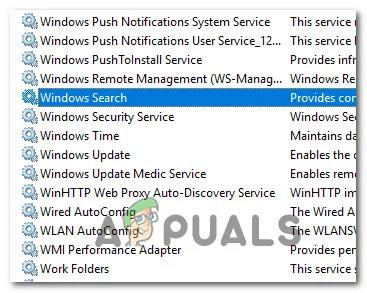
ค้นหาการค้นหาของ Windows
4. ภายใน หน้าจอ คุณสมบัติของบริการ Windows Search ให้เลือก แท็บ ทั่วไปและเปลี่ยนประเภทการเริ่มต้น (โดยใช้เมนูแบบเลื่อนลง) เป็นปิดใช้งานจากนั้นคลิกนำไปใช้เพื่อบันทึกการกำหนดค่าปัจจุบัน
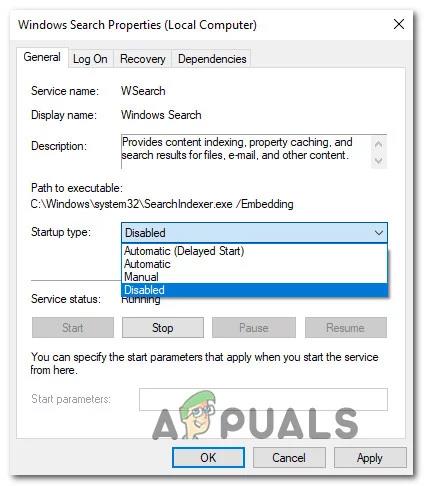
เปลี่ยนประเภทการเริ่มต้นเป็นปิดการใช้งาน
ขณะนี้ Windows Search ถูกปิดใช้งานอย่างมีประสิทธิภาพบน Windows 10 หากคุณต้องการเปิดใช้งานฟังก์ชัน Windows Search อีกครั้ง เพียงตั้งค่าประเภทการเริ่มต้นกลับเป็นอัตโนมัติ (เริ่มล่าช้า)
บทความนี้จะแสดงวิธีย่อขนาดหน้าจอใน Windows 10 เพื่อให้คุณใช้งานได้อย่างมีประสิทธิภาพ
Xbox Game Bar เป็นเครื่องมือสนับสนุนที่ยอดเยี่ยมที่ Microsoft ติดตั้งบน Windows 10 ซึ่งผู้ใช้สามารถเรียนรู้วิธีเปิดหรือปิดได้อย่างง่ายดาย
หากความจำของคุณไม่ค่อยดี คุณสามารถใช้เครื่องมือเหล่านี้เพื่อเตือนตัวเองถึงสิ่งสำคัญขณะทำงานได้
หากคุณคุ้นเคยกับ Windows 10 หรือเวอร์ชันก่อนหน้า คุณอาจประสบปัญหาในการนำแอปพลิเคชันไปยังหน้าจอคอมพิวเตอร์ของคุณในอินเทอร์เฟซ Windows 11 ใหม่ มาทำความรู้จักกับวิธีการง่ายๆ เพื่อเพิ่มแอพพลิเคชั่นลงในเดสก์ท็อปของคุณ
เพื่อหลีกเลี่ยงปัญหาและข้อผิดพลาดหน้าจอสีน้ำเงิน คุณต้องลบไดรเวอร์ที่ผิดพลาดซึ่งเป็นสาเหตุของปัญหาออก บทความนี้จะแนะนำวิธีถอนการติดตั้งไดรเวอร์บน Windows โดยสมบูรณ์
เรียนรู้วิธีเปิดใช้งานแป้นพิมพ์เสมือนบน Windows 11 เพื่อเพิ่มความสะดวกในการใช้งาน ผสานเทคโนโลยีใหม่เพื่อประสบการณ์ที่ดียิ่งขึ้น
เรียนรู้การติดตั้งและใช้ AdLock เพื่อบล็อกโฆษณาบนคอมพิวเตอร์ของคุณอย่างมีประสิทธิภาพและง่ายดาย
เวิร์มคอมพิวเตอร์คือโปรแกรมมัลแวร์ประเภทหนึ่งที่มีหน้าที่หลักคือการแพร่ไวรัสไปยังคอมพิวเตอร์เครื่องอื่นในขณะที่ยังคงทำงานอยู่บนระบบที่ติดไวรัส
เรียนรู้วิธีดาวน์โหลดและอัปเดตไดรเวอร์ USB บนอุปกรณ์ Windows 10 เพื่อให้ทำงานได้อย่างราบรื่นและมีประสิทธิภาพ
หากคุณต้องการเรียนรู้เพิ่มเติมเกี่ยวกับ Xbox Game Bar และวิธีปรับแต่งให้เหมาะกับประสบการณ์การเล่นเกมที่สมบูรณ์แบบของคุณ บทความนี้มีข้อมูลทั้งหมด








